win10系统d盘不见了怎么办
来源:www.laobaicai.net 发布时间:2018-05-19 13:15
电脑上的磁盘分区一般都有c盘、d盘等,合理的将资源分配到磁盘分区中,可以帮助我们更好的使用电脑。而有一些win10用户在反映,说电脑上的d盘不见了,这是怎么回事呢?这可能是病毒引起的,也可能是杀毒软件导致的。那win10系统d盘不见了要怎么办呢?下面就让我们一起来看看具体的解决方法。
1、在win10系统桌面上,开始菜单。右键,运行。
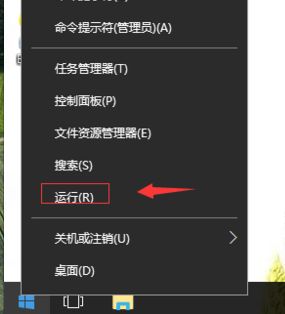
2、输入gpedit.msc,确定。
3、在本地计算机策略,用户配置,管理模板,Windows组件,Windows资源管理器,找到“隐藏我的电脑中的这些指定的驱动器”。
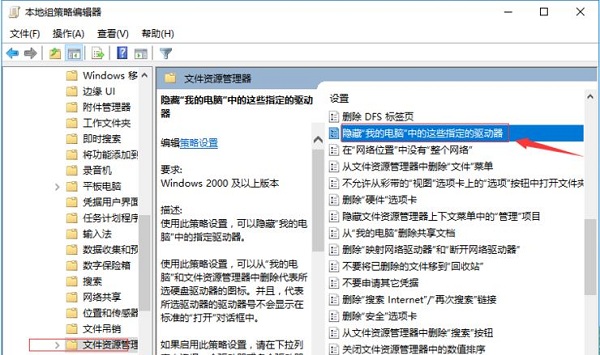
4、右键,选择编辑。
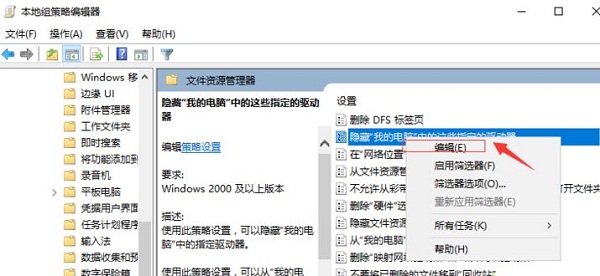
5、点击配置。再应用,确定。
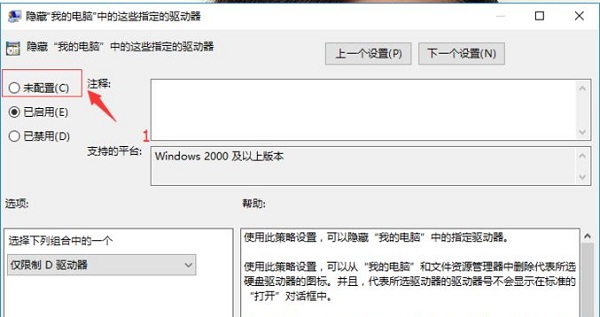
6、这样D盘就找回来了。
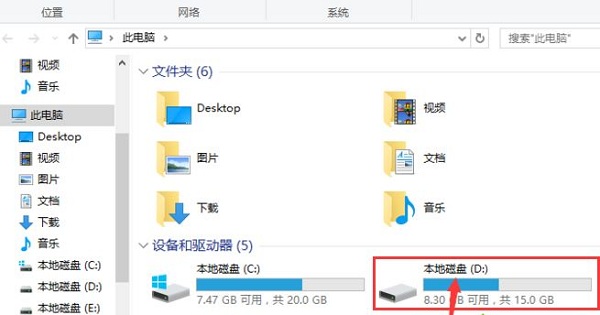
以上就是win10系统d盘不见了的解决方法了,希望对大家有所帮助,如果还有其他问题需要解决,请关注老白菜官网。
上一篇:win8系统未响应无法关机怎么办
推荐阅读
"win10系统亮度调节无效解决方法介绍"
- win10系统没有亮度调节解决方法介绍 2022-08-07
- win10系统关闭windows安全警报操作方法介绍 2022-08-06
- win10系统无法取消屏保解决方法介绍 2022-08-05
- win10系统创建家庭组操作方法介绍 2022-08-03
win10系统音频服务未响应解决方法介绍
- win10系统卸载语言包操作方法介绍 2022-08-01
- win10怎么还原系统 2022-07-31
- win10系统蓝屏代码0x00000001解决方法介绍 2022-07-31
- win10系统安装蓝牙驱动操作方法介绍 2022-07-29
老白菜下载
更多-
 老白菜怎样一键制作u盘启动盘
老白菜怎样一键制作u盘启动盘软件大小:358 MB
-
 老白菜超级u盘启动制作工具UEFI版7.3下载
老白菜超级u盘启动制作工具UEFI版7.3下载软件大小:490 MB
-
 老白菜一键u盘装ghost XP系统详细图文教程
老白菜一键u盘装ghost XP系统详细图文教程软件大小:358 MB
-
 老白菜装机工具在线安装工具下载
老白菜装机工具在线安装工具下载软件大小:3.03 MB










